LINE adalah Aplikasi komunikasi instan yang banyak digunakan. Namun mungkin banyak orang yang bingung tentang bagaimana cara backup LINE. Jadi, hari ini kami akan memperkenalkan cara backup LINE Anda dari Android ke Google Drive dan cara backup LINE dari PC ke Google Drive.
Selain itu, mingkin ada yang banyak diggangu oleh kehilangan data line, tapi, jangan khawatir, dalam artikel ini kami juga menyediakan cara mengembalikan riwayat chat LINE dari Google Drive.
Sebelum mengetahui proses lainnya, mari pelajari cara backup LINE ke Google Drive.
- Bagian 1: Bagaimana Cara backup LINE dari Android ke Google Drive?
- Bagian 2: Bagaimana Cara backup LINE dari PC ke Google Drive?
- Bagian 3. Bagaimana Cara Mengembalikan LINE dari Google Drive?
- Bagian 4. Pencadangan & Pulihkan Perangkat Lunak - iTransor untuk LINE

- Bagian 5. FAQ tentang Backup LINE Chat Google Drive

Bagian 1: Bagaimana Cara Backup LINE dari Android ke Google Drive?
Ya, ini adalah proses yang cukup sederhana untuk mengembalikan chat LINE dari Android ke Google Drive.
Ikuti saja langkah-langkah ini:
- Pasang google drive di ponsel Anda dan masuk ke akun Anda.
- Buka program LINE, klik opsi Teman di bagian bawah atas, lalu klik Pengaturan, dan pilih obrolan.
- Pilih opsi untuk Cadangkan dan pulihkan riwayat chat, lalu klik Cadangkan ke Google Drive. Data LINE Anda akan mulai dicadangkan ke Google Drive.
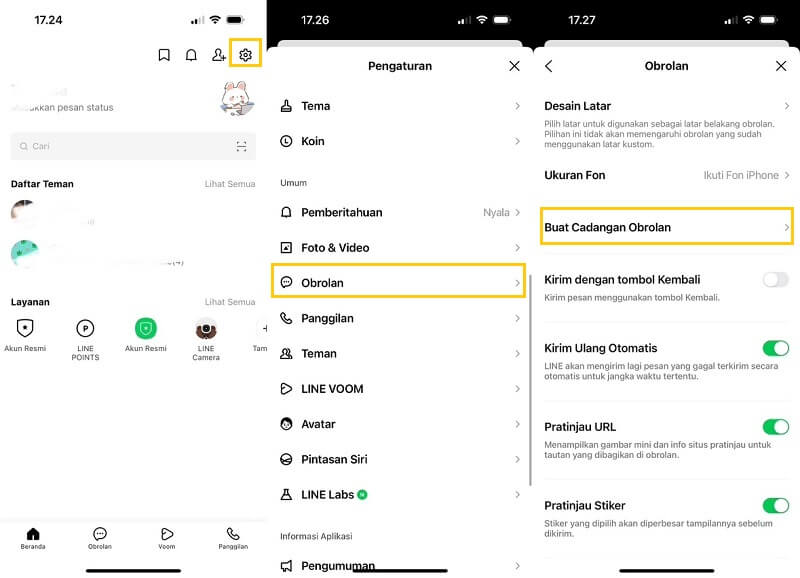
Kedengarannya melakukannya! Anda telah berhasil menyiapkan cadangan obrolan LINE Anda ke Google Drive. Sekarang aplikasi LINE akan secara otomatis backup obrolan LINE Anda ke Google Drive. Anda bahkan dapat mengatur frekuensi pencadangan.
Bagian 2: Bagaimana Cara Mencadangkan Jalur dari PC ke Google Drive?
Kami telah membahas tentang cara mencadangkan chat line dari android ke Google Drive di atas. Tapi dulu ada beberapa orang yang login LINE di PC. Anda dapat memilih dua cara untuk menyelesaikan masalah ini.
Persiapan: Sambungkan komputer ke ponsel melalui kabel USB, dan izinkan komputer mengakses data ponsel.
Cara 1: melalui Folder Google Drive
- Unduh dan pasang Pencadangan dan Sinkronisasi di desktop Anda, navigasikan ke folder bernama Google Drive di komputer Anda.
- Kemudian buka disk tempat file LINE disimpan dan unggah file ke Google Drive dengan menyeret dan melepaskan atau salin dan tempel, dan file tersebut akan disinkronkan secara otomatis ke Google Cloud.
Cara 2: melalui Situs Web Google Drive
- Masuk ke akun Google Drive Anda di web Google Drive.
- Klik Drive Saya, pilih Unggah file atau Unggah folder, lalu pilih file LINE yang ingin dicadangkan ke Google Drive.
Bagian 3: Bagaimana cara memulihkan LINE dari Goog Drive?
Jadi sekarang Anda telah menyiapkan cadangan untuk obrolan LINE Anda di Google Drive. Anda juga pasti bertanya-tanya, bagaimana cara mengembalikan riwayat obrolan LINE dari google drive? Sekali lagi, itu adalah proses yang cukup sederhana juga. Cukup ikuti langkah-langkah ini untuk memulihkan cadangan obrolan LINE Anda dari google drive.
- Mulai aplikasi LINE Anda dan pilih ikon Teman di kanan bawah layar Anda.
- Pilih ikon perkakas di kanan atas untuk membuka Setelan.
- Di menu Setelan umum, temukan tab Obrolan.
- Klik Cadangkan dan pulihkan riwayat obrolan, lalu pilih Pulihkan.
- Aplikasi LINE akan mulai memulihkan riwayat obrolan dan pesan dari cadangan Google Drive terbaru yang dibuat.
Bagian 4: Aplikasi untuk Backup& memulihkan Data LINE - iTransor untuk LINE
Jika Anda ingin merasakan pekerjaan transfer cadangan yang lebih baik dan lebih mendetail, Anda mungkin bisa mencoba
Membantu Anda backup dan memulihkan data LINE dengan cepat dan efisien. Anda tidak perlu khawatir dengan koneksi internet yang tidak stabil, pembaruan yang terlambat, memenuhi ruang penyimpanan, dll.. Anda hanya perlu 1 klik untuk menyimpan semua obrolan LINE, lampiran, media, dan Keep Memo dari perangkat Anda ke Windows atau Mac.
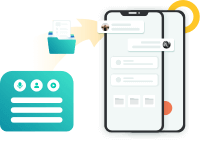
Langkah 1: Pertama-tama, backup data LINE Anda saat ini ke Google Drive. Pergi ke 'Pengaturan' > 'Bicara' > ' Cadangkan dan pulihkan riwayat obrolan' di aplikasi LINE Anda. Kemudian klik 'Selesai' pada perangkat lunak.
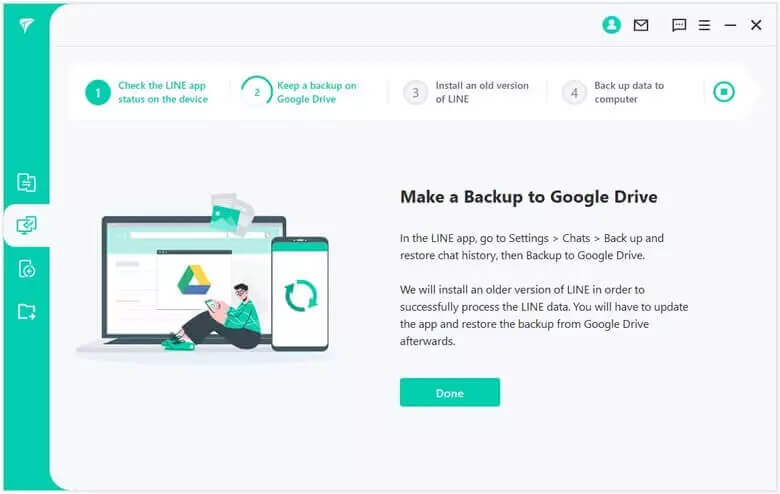
Langkah 2: iTransor akan menginstal versi LINE yang lebih lama di Android Anda dan perangkat Anda mungkin perlu dimulai ulang agar LINE dapat berfungsi. Proses ini tidak akan memengaruhi data Anda.
Langkah 3: Ketuk 'Cadangkan data' di Android untuk backup LINE.
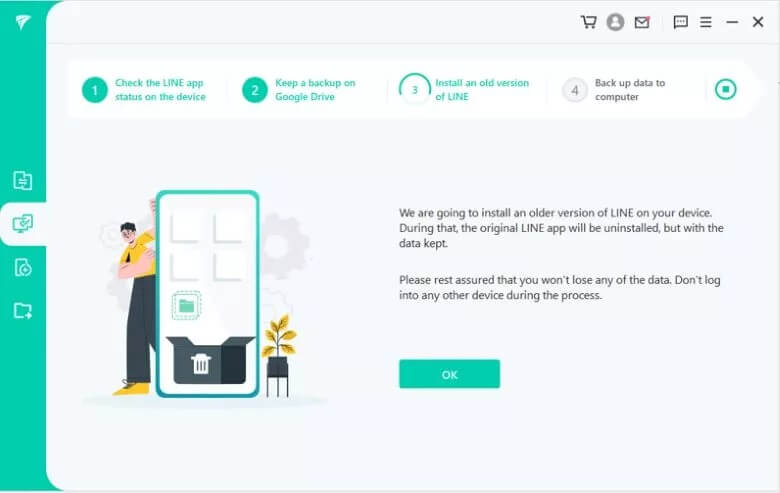
Langkah 4: Tunggu hingga proses selesai. Harap jangan hentikan koneksi antara Android dan komputer Anda atau dapat menyebabkan kegagalan pencadangan.
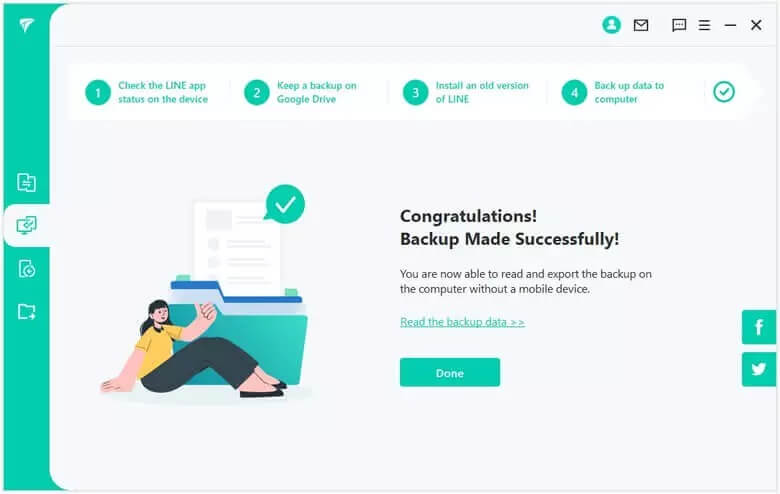
Bagian 5: FAQ tentang cara backup LINE ke Google Drive
Di mana backup LINE disimpan?
Cadangan LINE disimpan di server awan Google Drive. Hanya Anda yang memiliki akses ke data di akun Google Drive pribadi Anda.
Bagaimana cara backup LINE saya?
Anda dapat backup obrolan baris LINE Anda dengan masuk ke Cadangkan dan pulihkan riwayat obrolandi aplikasi LINE Anda dan masuk ke akun Google Anda untuk membuat cadangan. Untuk panduan langkah demi langkah, baca artikelnya.
Kesimpulan
Jadi, jika ponsel Anda hilang, atau dicuri, Anda dapat dengan mudah memulihkan semua riwayat obrolan dan pesan LINE Anda,jadi kami ingin setiap Anda haru ketahui cara backup dan memulihkan LINE. Ini bahkan berguna jika Anda berencana beralih ke ponsel lain.
Backup LINE Anda sangat penting saat ini, karena ini bisa menjadi bencana profesional dan sosial jika Anda tiba-tiba kehilangan riwayat komunikasi. Lebih baik aman daripada menyesal, terutama saat merasa nyaman untuk aman.Dan saya sangat rekomendasikan anda turun iMyFone iTransor for LINE, yang lebih mudah untuk anda backup LINE.
